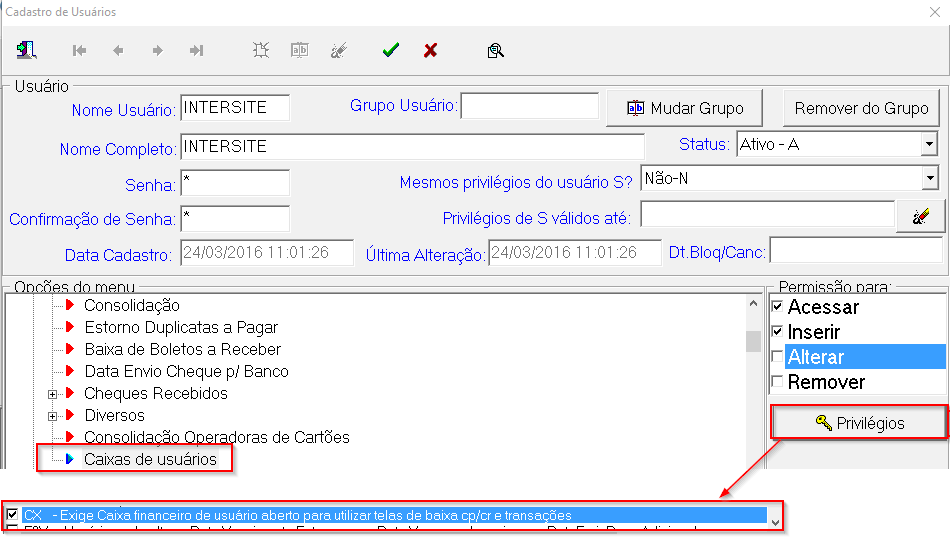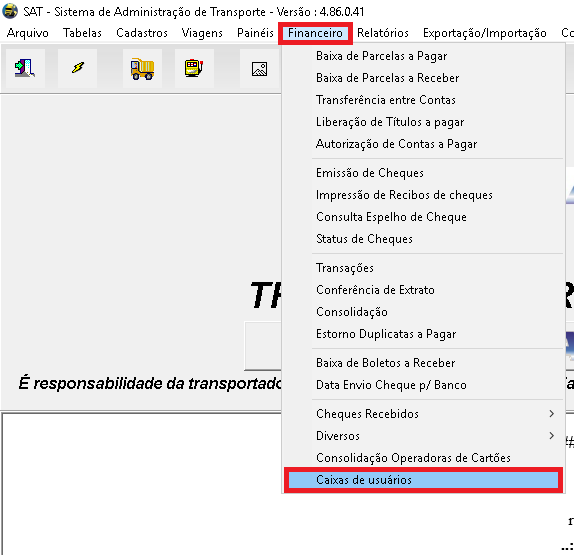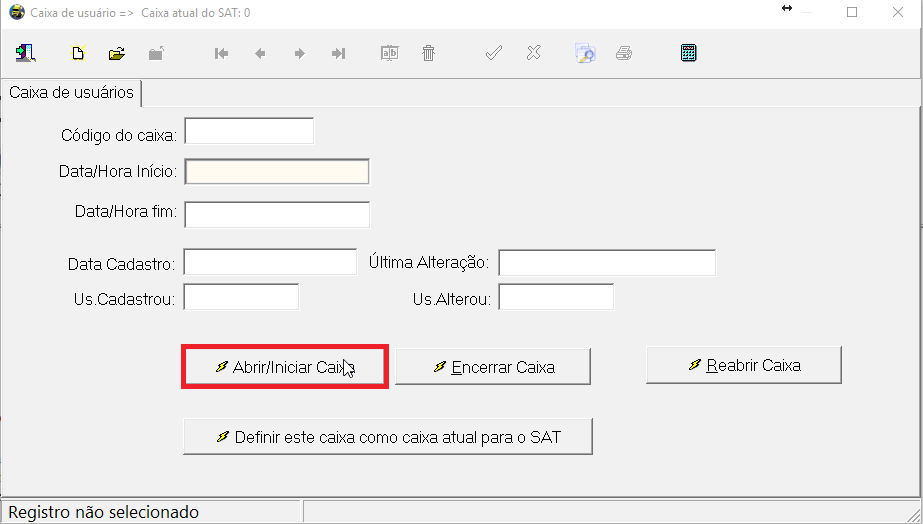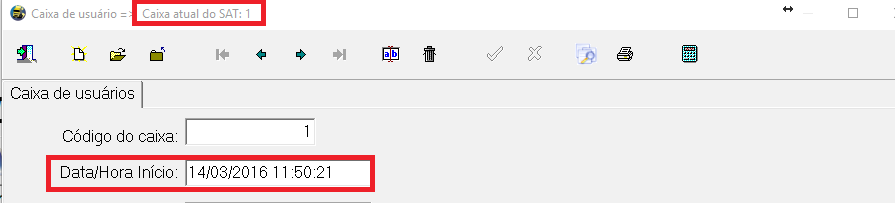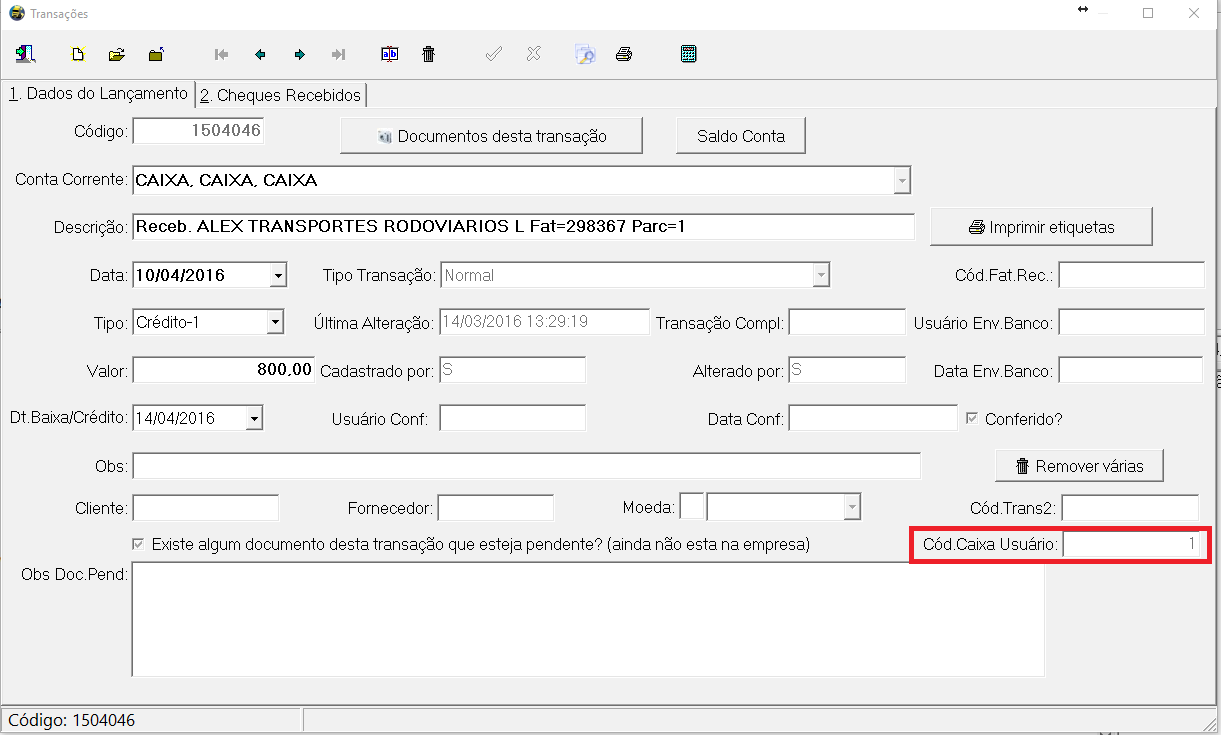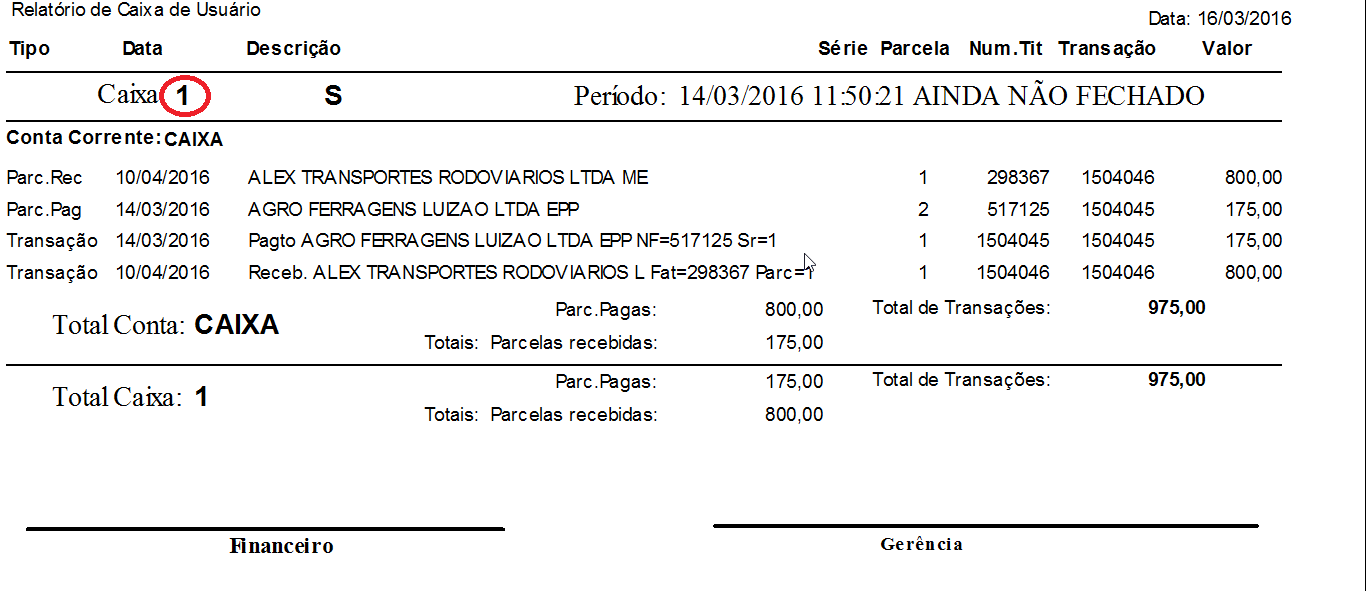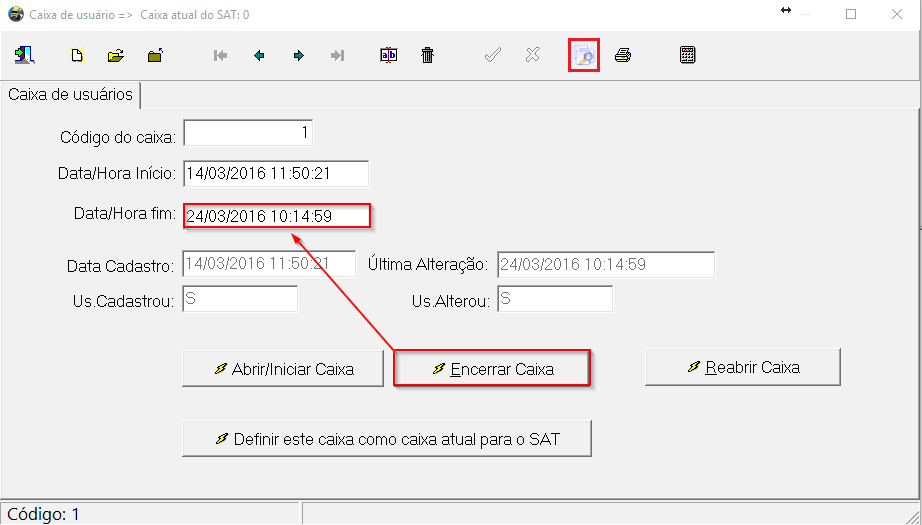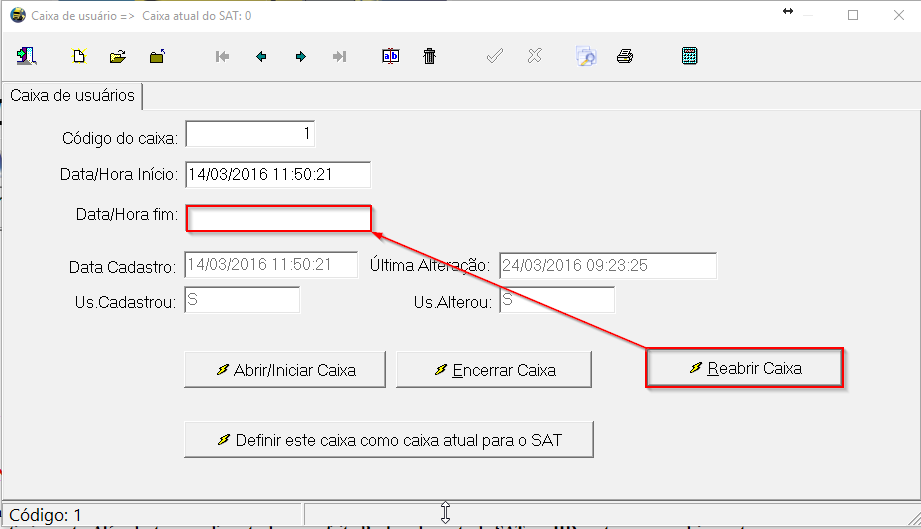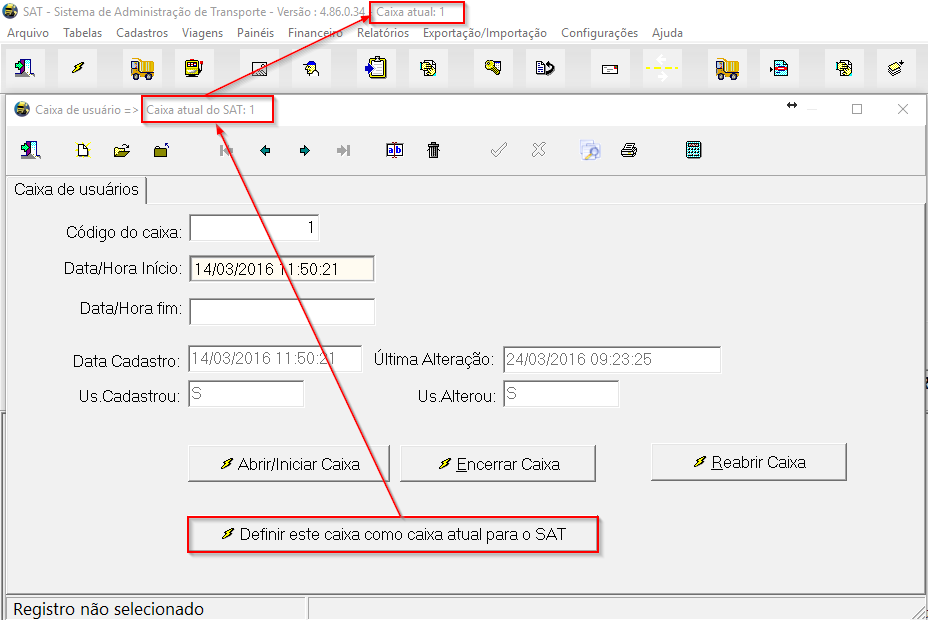Caixas de UsuĂĄrios
(Criou pĂĄgina com 'Foi criado o SAT o sistema de caixa de usuĂĄrio, a finalidade desta Ă© agrupar tudo o que o usuĂĄrio do sistema pagou e recebei de forma simples e objetiva para fĂĄcil confere...') |
(ââReabrindo o Caixa) |
||
| (8 ediçÔes intermediårias de um usuårio não apresentadas) | |||
| Linha 5: | Linha 5: | ||
Para que seja possĂvel abrir, fechar o caixa, para que o mesmo sĂł possa realizar baixas apenas quando o caixa dele esteja aberto Ă© necessĂĄrio que o usuĂĄrio S de o privilĂ©gio '''CX, Exige Caixa financeiro de usuĂĄrio aberto para utilizar telas de baixa cp/cr e transaçÔes''' para cada usuĂĄrio que serĂĄ obrigatĂłrio o uso de caixa. | Para que seja possĂvel abrir, fechar o caixa, para que o mesmo sĂł possa realizar baixas apenas quando o caixa dele esteja aberto Ă© necessĂĄrio que o usuĂĄrio S de o privilĂ©gio '''CX, Exige Caixa financeiro de usuĂĄrio aberto para utilizar telas de baixa cp/cr e transaçÔes''' para cada usuĂĄrio que serĂĄ obrigatĂłrio o uso de caixa. | ||
| â | Junto a isto o usuĂĄrio S deve tambĂ©m dar acesso ao referido usuĂĄrio | + | Junto a isto o usuĂĄrio S deve tambĂ©m dar acesso ao referido usuĂĄrio ao menu '''Financeiro - Caixas de UsuĂĄrios''' em '''Cadastros - UsuĂĄrios'''para que o mesmo possa realizar as referidas operaçÔes. |
| â | ApĂłs isto o | + | [[Arquivo:caixa1.png]] |
| + | |||
| + | |||
| + | ApĂłs isto o usuĂĄrio deve logar no sistema e ir em '''Financeiro - Caixas de UsuĂĄrio''' conforme mostra a imagem: | ||
| + | |||
| + | |||
| + | [[Arquivo:caixa.png]] | ||
| + | |||
| + | |||
| + | Assim que clicar na referida opção serĂĄ aberta a tela de caixa, onde vocĂȘ deverĂĄ clicar no botĂŁo '''Abrir/Iniciar Caixa''' como ilustra a imagem a seguir: | ||
| + | |||
| + | |||
| + | [[Arquivo:caixa2.png]] | ||
| + | |||
| + | |||
| + | ApĂłs clicar no botĂŁo, serĂĄ gerado um cĂłdigo de caixa e a data/hora de inĂcio da abertura, conforme imagem a seguir: | ||
| + | |||
| + | |||
| + | [[Arquivo:caixa3.png]] | ||
| + | |||
| + | |||
| + | Com abertura de caixa realizada, todos as transaçÔes geradas pelo usuario terão esse código de caixa. Observe na transação abaixo o campo destacado em vermelho. | ||
| + | |||
| + | |||
| + | [[Arquivo:caixa4.png]] | ||
| + | |||
| + | |||
| + | == <big>'''Verificando os Pagamentos e Recebimentos realizados no caixa'''</big> == | ||
| + | |||
| + | |||
| + | Para verificar todos os pagamentos e recebimentos detalhados que determinado caixa realizou, acesse: '''Financeiro - Caixas de Usuårios'''. Localize o caixa através do botão listar da tela de '''Cadastro de Caixas''' e clique em imprimir. Serå gerado um relatório conforme a imagem abaixo. | ||
| + | |||
| + | |||
| + | [[Arquivo:caixa5.png]] | ||
== <big>'''Encerrando o Caixa'''</big> == | == <big>'''Encerrando o Caixa'''</big> == | ||
| + | |||
| + | |||
| + | Para encerrar o caixa, vå em '''Caixas de Usuårios''' que fica em '''Cadastros''', abra o referido caixa clicando no botão de pesquisa e clique no botão Encerrar Caixa, serå mostrado uma tela para confirmação do encerramento. | ||
| + | |||
| + | ApĂłs clicar no botĂŁo serĂĄ registrado da data e hora de fechamento, conforme mostrado na imagem abaixo. | ||
| + | |||
| + | [[Arquivo:caixa6.png]] | ||
| + | |||
| + | |||
| + | -- | ||
== <big>'''Reabrindo o Caixa'''</big> == | == <big>'''Reabrindo o Caixa'''</big> == | ||
| â | == <big>'''Definindo o Caixa do | + | |
| + | Esse processo Ă© simples, porem restritivo. Apenas o usuĂĄrio '''S''' tem permissĂŁo para reabrir o caixa. | ||
| + | |||
| + | Para realizar tal procedimento, procure o caixa que necessita reabrir, pesquisando o mesmo clicando no botĂŁo de pesquisa da tela de '''Caixas de UsuĂĄrios'''. | ||
| + | |||
| + | Com o caixa que precisa reabrir aberto clique no botĂŁo '''Reabrir Caixa''' conforme ilustra a imagem a seguir. | ||
| + | |||
| + | |||
| + | [[Arquivo:caixa7.png]] | ||
| + | |||
| + | |||
| + | Com isso, serĂĄ retirada a data e hora de fechamento do caixa, possibilitando que o usuĂĄrio possa continuar a efetuar as baixas. | ||
| + | |||
| + | |||
| + | -- | ||
| + | |||
| + | == <big>'''Definindo o Caixa do UsuĂĄrio'''</big> == | ||
| + | |||
| + | |||
| + | Caso o aplicativo do SAT fechar serĂĄ necessĂĄrio localizar o caixa que estĂĄ trabalhando e defini-lo como ativo. | ||
| + | |||
| + | Para realizar tal procedimento, procure o caixa que necessita reabrir, pesquisando o mesmo clicando no botĂŁo de pesquisa da tela de '''Caixas de UsuĂĄrios'''. | ||
| + | |||
| + | Para isso, clique no botĂŁo: Definir este caixa como caixa atual para o SAT. Na parte superior do aplicativo serĂĄ mostrado o caixa atual que serĂĄ utilizado nas baixas conforme ilustra a imagem a baixo. | ||
| + | |||
| + | |||
| + | [[Arquivo:caixa8.png]] | ||
| + | |||
| + | |||
| + | -- | ||
Edição atual tal como 20h52min de 30 de março de 2016
Foi criado o SAT o sistema de caixa de usuĂĄrio, a finalidade desta Ă© agrupar tudo o que o usuĂĄrio do sistema pagou e recebei de forma simples e objetiva para fĂĄcil conferencia.
Tabela de conteĂșdo |
[editar] Abrindo Caixa
Para que seja possĂvel abrir, fechar o caixa, para que o mesmo sĂł possa realizar baixas apenas quando o caixa dele esteja aberto Ă© necessĂĄrio que o usuĂĄrio S de o privilĂ©gio CX, Exige Caixa financeiro de usuĂĄrio aberto para utilizar telas de baixa cp/cr e transaçÔes para cada usuĂĄrio que serĂĄ obrigatĂłrio o uso de caixa.
Junto a isto o usuårio S deve também dar acesso ao referido usuårio ao menu Financeiro - Caixas de Usuårios em Cadastros - Usuåriospara que o mesmo possa realizar as referidas operaçÔes.
ApĂłs isto o usuĂĄrio deve logar no sistema e ir em Financeiro - Caixas de UsuĂĄrio conforme mostra a imagem:
Assim que clicar na referida opção serĂĄ aberta a tela de caixa, onde vocĂȘ deverĂĄ clicar no botĂŁo Abrir/Iniciar Caixa como ilustra a imagem a seguir:
ApĂłs clicar no botĂŁo, serĂĄ gerado um cĂłdigo de caixa e a data/hora de inĂcio da abertura, conforme imagem a seguir:
Com abertura de caixa realizada, todos as transaçÔes geradas pelo usuario terão esse código de caixa. Observe na transação abaixo o campo destacado em vermelho.
[editar] Verificando os Pagamentos e Recebimentos realizados no caixa
Para verificar todos os pagamentos e recebimentos detalhados que determinado caixa realizou, acesse: Financeiro - Caixas de Usuårios. Localize o caixa através do botão listar da tela de Cadastro de Caixas e clique em imprimir. Serå gerado um relatório conforme a imagem abaixo.
[editar] Encerrando o Caixa
Para encerrar o caixa, vå em Caixas de Usuårios que fica em Cadastros, abra o referido caixa clicando no botão de pesquisa e clique no botão Encerrar Caixa, serå mostrado uma tela para confirmação do encerramento.
ApĂłs clicar no botĂŁo serĂĄ registrado da data e hora de fechamento, conforme mostrado na imagem abaixo.
--
[editar] Reabrindo o Caixa
Esse processo Ă© simples, porem restritivo. Apenas o usuĂĄrio S tem permissĂŁo para reabrir o caixa.
Para realizar tal procedimento, procure o caixa que necessita reabrir, pesquisando o mesmo clicando no botĂŁo de pesquisa da tela de Caixas de UsuĂĄrios.
Com o caixa que precisa reabrir aberto clique no botĂŁo Reabrir Caixa conforme ilustra a imagem a seguir.
Com isso, serĂĄ retirada a data e hora de fechamento do caixa, possibilitando que o usuĂĄrio possa continuar a efetuar as baixas.
--
[editar] Definindo o Caixa do UsuĂĄrio
Caso o aplicativo do SAT fechar serĂĄ necessĂĄrio localizar o caixa que estĂĄ trabalhando e defini-lo como ativo.
Para realizar tal procedimento, procure o caixa que necessita reabrir, pesquisando o mesmo clicando no botĂŁo de pesquisa da tela de Caixas de UsuĂĄrios.
Para isso, clique no botĂŁo: Definir este caixa como caixa atual para o SAT. Na parte superior do aplicativo serĂĄ mostrado o caixa atual que serĂĄ utilizado nas baixas conforme ilustra a imagem a baixo.
--